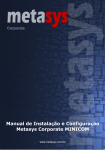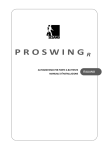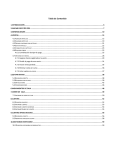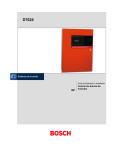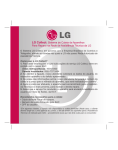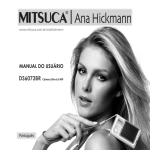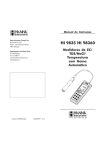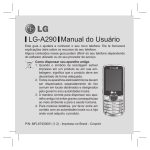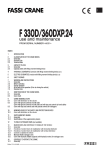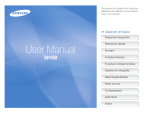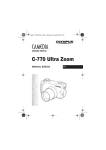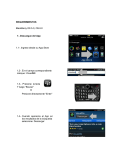Download Manual do Usuário - trondigital.com.br
Transcript
Obrigado por adiquirir um produto TRON. Antes de começar a operar a câmera, leia atentamente este manual, ele irá auxiliá-lo para um maior aproveitamento da câmera. Visando melhorar nossos produtos, nos reservamos ao direito de atualizar ou modificar a informação contida neste manual. Manual do Usuário Português AVISO IMPORTANTE Esta câmera possibilita o uso de pilhas alcalinas AA e também recarregáveis de NiMH (Niquel Metal Hidreto) de até 2700mAh. No intuito de economizar energia e possibilitar o uso da câmera por mais tempo, a partir de um nível mínimo de carga das pilhas, o flash é desativado. Contudo, é possível fotografar até o final da carga das pilhas, porém, sem o uso do flash. Se necessário o uso do flash, recomendamos a substituição imediata das pilhas tão logo ela se desative. ÍNDICE ( 1 2 Índice...... ....................................................03 Guia de Segurança.....................................04 7 ) 3 Guia Rápido.................................................07 3.1 Encaixe da alça...................................07 3.2 Encaixe das pilhas..............................07 3.3 Inserindo / Removendo o cartão de memória......... ..................................................07 3.4 Ligando e Desligando a câmera .......08 3.5 Fotografando.......................................08 3.6 Visualizando........................................08 3.7 Apagando ............................................08 4 8 Introdução ...................................................09 4.1 Conteúdo da Embalagem ..................09 4.2 Nome das Partes ................................09 4.3 Ícones do Monitor LCD.......................10 5 Usando a câmera ........................................11 5.1 Encaixe das Pilhas .............................11 5.2 Inserindo / Removendo o cartão de memória......... ..................................................11 5.3 Encaixe da alça...................................12 5.4 Ligando e Desligando a câmera .......12 6 Modo Fotografia..........................................13 6.1 Fotografando....................................13 6.2 Chave de Foco..... ..............................13 6.3 Zoom digital......... ..............................13 6.4 Compensação de exposição / EV.... 14 6.5 Flash...................................................14 6.6 Seleção de modos......... ...................15 6.7 Menu para ajustes avançados.........15 6.7.1 Modo de fotografar.................15 6.7.2 Resolução......... ......................15 6.7.3 Qualidade................................16 6.7.4 Nitidez......................................16 6.7.5 Equilíbrio de Brancos......... ...16 6.7.6 ISO......... ..................................17 9 Modo Videoclipe .........................................17 7.1 Gravando um videoclipe...................17 7.2 Chave de foco ......... ..........................17 7.3 Zoom......... ..........................................17 7.4 Compensação de exposição EV.......17 7.5 Flash......... ..........................................17 7.6 Seleção de modos......... ....................17 7.7 Menu para ajustes avançados......... 18 7 .7.1 Resolução......... .......................18 Modo Playback............................................19 8.1 Visualizando arquivos......... .............19 8.2 Mostrando em miniaturas.................19 8.3 Ampliar................................................19 8.4 Menu para ajustes avançados......... 19 8.4.1 Excluir.......................................20 8.4.2 Proteger....................................20 8.4.3 Apr. de Slides ......... .................21 8.5 Configurações para impressão........21 8.5.1 Pictbridge........ .........................21 8.5.1.1 Imagens.......................22 8.5.1.2 Tamanho......................22 8.5.1.3 Layout por Folha........ 22 8.5.1.4 Imprimir........ ...............22 8.5.2 DPOF........ ................................22 1 9.1.8 Padrão.... ..................................27 10 Conexão ao computador............................28 10.1 Requisitos mínimos do sistema...... 28 10.2 Transferindo arquivos...... ................28 11 Arcsoft Impression .....................................29 11.1 Instalação do software.....................29 11.2 Instalação do directx9......................30 12 Possíveis Problemas e Soluções .............31 12.1 SAC.............................................33 13 Especificações Técnicas ..........................34 13.1 Capacidade aproximada de registro com cartão SD de 1gb ......................................35 Configurações.............................................23 9.1 Configurando......... ............................23 9.1.1 Data e Hora..............................24 9.1.2 Desligamento Auto..................24 9.1.3 Som do Beep............................24 9.1.4 Idioma.......................................24 9.1.5 Impressão de data..... .............25 9.1.6 Frequência...............................25 9.1.7 Formatar..... .............................26 3 2 GUIA RÁPIDO DE SEGURANÇA E PRECAUÇÃO 2.1 PRECAUÇÕES NO USO DE PILHAS E CARREGADORES • Não coloque as pilhas em contato com água ou qualquer outro líquido. • Nunca manuseie os carregadores e seus plugues com as mãos molhadas. • Não use tomadas danificadas ou sem segurança. • Utilize as pilhas somente para seu uso específico. • No caso de pilhas recarregáveis, utilizar somente carregadores originais ou adequados ao seu tipo. • Não provoque curto circuito mesmo nas pilhas consideradas descarregadas. • Sempre instale as pilhas no aparelho obedecendo às respectivas polaridades positivo (+) e negativo (-). • Guarde as pilhas em local arejado e seguro fora do alcance de crianças. • Remova as pilhas da câmera caso o aparelho permaneça sem opera- 4 ção por muito tempo. • Nunca remover a capa de isolação elétrica das pilhas. O uso de pilhas sem a isolação elétrica poderá danificar o aparelho e causar acidentes. • Não desmontar ou incinerar as pilhas, pois elas podem explodir ou incendiar. • Somente as pilhas recarregáveis devem ser recarregadas, usando o carregador adequado. • Procure ter pilhas de reserva em ocasiões importantes ou em viagens. • As pilhas de reserva devem estar eletricamente isoladas ou estar em sua embalagem original. • Não utilize pilhas de diferentes tipos, marcas ou data de validade vencida. • Sempre substitua as pilhas descarregadas por novas ou recarregadas ao mesmo tempo. • Quando submetidas a baixas temperaturas, a capacidade das pilhas pode ser reduzida, mas assim que a temperatura normal for restabe- lecida, sua capacidade também se recuperará. • Caso haja vazamento das pilhas, evite o contato do produto químico com os olhos, pele ou boca. Encaminhe o aparelho para um posto autorizado para manutenção e limpeza. • Procure adquirir pilhas de marcas de renome e que não tenham origem duvidosa. • Não utilize o carregador de pilhas durante tempestades de relâmpagos. • Remova o carregador de pilhas da tomada tão logo cesse o uso. 2.2 PRECAUÇÕES NO USO E TRANSPORTE DA CÂMERA • Não desmonte a câmera, pois, circuitos eletrônicos de alta voltagem podem causar acidentes. • Se notar alguma anomalia na câmera como estalos, aquecimento excessivo, emissão de cheiro ou fu- GUIA RÁPIDO DE SEGURANÇA E PRECAUÇÃO maça, retire as pilhas imediatamente e encaminhe o aparelho para um posto autorizado. • Nunca toque as lentes com o dedo, pois as impressões digitais prejudicam a qualidade das fotos. Se as lentes estiverem sujas, remova a sujeira suavemente com um lenço de papel. • Nunca derrube ou submeta a câmera a impactos, pois podem danificar seu mecanismo de precisão. Se a máquina sofrer uma queda ou impacto leve-a à assistência técnica autorizada para revisão. • Não utilize a câmera sob chuva e nunca coloque em contato com líquidos. Caso contrário poderá danificá-la definitivamente. Somente câmeras com recursos adequados podem ter contato com água. • Cuidado ao utilizar a alça no pescoço. Dependendo da situação, pode haver riscos de asfixia acidental. • Quando a câmera for submetida subitamente a temperaturas ex- tremas, poderão ocorrer algumas disfunções no aparelho. Para evitar tal problema, mantenha câmera por algum tempo dentro do estojo ou saco plástico até que a temperatura do aparelho se estabilize gradativamente com o ambiente. • Nunca dispare o flash próximo aos olhos para evitar ferimentos ou danos à visão. • Não dispare o flash caso esteja em contato direto com a sua roupa, pois existe a possibilidade de descoloração do tecido. • Caso for fotografar eventos importantes (negócios, casamento, viagens e outros), faça antes testes de fotografias para certificar-se de que o aparelho está em perfeitas condições de uso. • Se houver infiltração de líquidos, areia ou brisa do mar, limpe a câmera imediatamente com um pano seco e macio e encaminhe-a, o mais rápido possível, para uma assistência técnica autorizada. • Não utilize a câmera em qualquer 2 área que apresente atmosfera potencialmente explosiva (depósitos de combustível, fábricas de produtos químicos ou áreas onde existam operações explosivas em processo). • Não use a câmera com as mãos molhadas devido ao risco de causar danos ao aparelho e choques elétricos. • Não mire a câmera diretamente ao Sol ou qualquer outra fonte de luz excessivamente forte, para evitar danos ao seu sensor de imagem. • O fabricante ou distribuidor não se responsabiliza pela perda de arquivos contidos na memória interna por defeitos da câmera fotográfica. • A modificação das características originais do produto, bem como o uso de peças adaptadas, não é de responsabilidade do fabricante, nem do distribuidor. • Este aparelho se destina ao uso doméstico e não profissional. 5 2 GUIA RÁPIDO DE SEGURANÇA E PRECAUÇÃO 2.3 PRECAUÇÕES NO ARMAZENAMENTO DA CÂMERA • Não deixe a câmera em ambientes com alta temperatura e umidade, tal como no interior do carro estacionado diretamente sob a luz do Sol. • Não coloque a câmera próxima a aparelhos eletroeletrônicos, como aparelhos de televisão, refrigerador, forno de micro-ondas, rádio e outros. • Mantenha a câmera longe de poeira, terra, areia, água ou produtos químicos, pois estes elementos podem causar danos irreparáveis ao mecanismo e aos componentes internos da câmera. • Não utilize solventes orgânicos, tais como diluente para pintura, álcool ou benzina para limpar a câmera. Para a limpeza, use somente um pano macio e seco. • Quando a câmera não estiver em uso, remova as pilhas e a armazene-a em um local seco e aberto. Evite guardá-la em locais fechados e úmidos que podem provocar o aparecimento de fungos na lente. • Guarde a câmera e seus acessórios fora do alcance de crianças. 6 • Os produtos eletroeletrônicos usados devem ser descartados separadamente para reciclagem obedecendo a legislação local. Contate a prefeitura de sua cidade para verificar o sistema de coleta seletiva e a destinação adequada. 2.4 CUIDADOS COM O CARTÃO DE MEMÓRIA • Não exponha o cartão de memória a umidade ou temperaturas elevadas. • Não aplique esforço mecânico no cartão de memória. • Não exponha o cartão próximo a campos magnéticos (imãs, microondas, aparelhos de som, TV, etc.) • Não toque nos contatos elétricos do cartão. A transpiração das mãos pode oxidar os contatos, reduzindo a vida útil. • Ao remover o cartão de um aparelho e colocar em outro, pode acarretar erro ou aviso de que o arquivo não pode ser visualizado. Descarregue os arquivos, formate o cartão e depois o reutilize no aparelho. • O fabricante ou distribuidor não se responsabiliza pelo funcionamento de nenhum tipo de cartão de memó- ria, seja pela incompatibilidade da sua capacidade, tipo ou velocidades de leitura e gravação. • O fabricante ou distribuidor não se responsabiliza pela perda de arquivos contidos no cartão de memória por exclusão acidental, defeitos do cartão ou da câmera fotográfica. 2.5 CUIDADOS COM O MONITOR LCD • O painel de cristal líquido LCD é um componente muito frágil. Proteja-o contra impactos e incidência de luz muito intensa, tais como a luz do Sol. • Não pressione nem faça esforço excessivo sobre o LCD, pois ele pode se quebrar. • Se houver a quebra do LCD, tenha cuidado com os fragmentos de vidro. Leve a câmera na assistência técnica autorizada para conserto. • O LCD é fabricado com tecnologia de alta precisão. Apesar do nível de pixels em funcionamento serem de 99,99% ou superior, deve-se considerar que menos de 0,01% podem ou não iluminar de forma incorreta. Mas isso não tem nenhum efeito na imagem gravada. GUIA RÁPIDO DE OPERAÇÕES 3.1 ENCAIXE DA ALÇA ouvir um “clic”. As indicações abaixo mostram o estado de carga das pilhas: Carga completa Carga parcial Carga baixa Sem carga 3.2 ENCAIXE DAS PILHAS 1. Com a câmera desligada pressione e deslize a tampa do compartimento de pilhas para abrí-la. 2. Insira duas pilhas alcalinas tipo AA no compartimento, obedecendo às indicações de polaridade (+ / - ). 3. Feche a tampa do compartimento pressionado-a e deslizando-a no sentido contrário ao da abertura, até 3.3 INSERINDO/REMOVENDO O CARTÃO DE MEMÓRIA 1. Com a câmera desligada introduza o cartão de memória SD (não incluso), em seu compartimento, na posição indicada e empurre-o suavemente até ouvir um clique. 3 2. Pressione o cartão de memória até ouvir um clique para removê-lo. Existe apenas um modo correto para inserir o cartão SD no compartimento, portanto não force sua entrada, isto poderá danificar tanto a câmera como o cartão. Esta câmera tem uma memória interna de 16MB* e é compatível com Cartão de Memória SD ou MMC até 2GB ou SDHC até 8GB. * Parte da memória interna é utilizada pelo sistema da câmera. É necessário formatar o Cartão de Memória SD antes de utilizá-lo pela primeira vez neste aparelho, ou, caso tenha sido formatado em outros dispositivos, tais como leitores de cartões, outras câmeras e etc. (ver pág. 26 item 9.1.7). 7 3 GUIA RÁPIDO DE OPERAÇÕES 3.4 LIGANDO / DESLIGANDO A CÂMERA 1. Para ligar pressione e solte o botão Power (liga/desliga). Para desligar mantenha o botão pressionado por aproximadamente 3 segundos. 3.5 FOTOGRAFANDO 1. Pressione o botão Power para ligar a câmera. 2. Certifique-se de que a câmera está no modo fotografia ( ). Caso não esteja, pressione o botão MODE. 3. Utilize os botões /T (Cima/ Tele) ou /W (Baixo/Wide) para ampliar ou reduzir o zoom. 4. Use a chave seletora de foco de acordo com a distância do assunto 8 a ser fotografado. Posicione a chave em (Macro) para fotografar assuntos próximos (entre 11cm à 18cm) e (Normal) para fotografar assuntos distantes (superiores a 0.9m). 5. Para ambientes com pouca iluminação pressione (botão do Flash/Direita) para ativá-lo. Se a carga das pilhas estiver muito baixa, o flash não será ativado (consulte a contra capa do manual de instruções para maiores esclarecimentos). 6. Enquadre o assunto a ser fotografado, segure firmemente a câmera e pressione o botão disparador para registrar a imagem. 3.6 VISUALIZANDO 1. Pressione o botão Power para ligar a câmera. 2. Pressione (Botão Playback) para visualizar seus arquivos. 3. Pressione (Botão EV/Esquerda) ou (Botão do Flash/ Direita) para avançar ou retroceder os arquivos. 4. Para sair do Modo de Visualização, pressione novamente ·. (Botão Playback) 3.7 APAGANDO 1. No modo Playback ( ) selecione o arquivo que deseja excluir e pressione (Botão MENU/ Excluir). 2. Pressione /W (Baixo/Wide) até a opção Excluir ( ) e confirme pressionando o botão disparador. 3. Selecione entre as opções “Esta Imagem” (para apagar somente o arquivo selecionado) ou “Todas” (para apagar todas as que estiverem na memória) e confirme. 4. Para finalizar a ação, confirme ou cancele pressionando o botão disparador. INTRODUÇÃO 4.1 CONTEÚDO DA EMBALAGEM 4 4.2 NOMES DAS PARTES A presença de acessórios pode variar conforme a versão do kit. 01 Câmera Digital Tron Quickshot QS9 01 Alça, 01 Cabo USB; 01 CD Rom, 02 Pilhas AA; 01 Capa Protetora, 01 Manual de Instruções. 1. Encaixe para Alça 2. Botão Disparador / OK 3. Botão Power 4. Flash 5. Luz Indicador de Disparo Automático 6. Lente 7. Chave Seletora de Foco 8. Entrada USB 9. Monitor LCD 2.4” 10. Entrada para Tripé 11. Compartimento para Cartão SD 12. Compartimento para Pilhas 13. Indicador Busy (luz indicadora do estado da câmera) 14. Botão de Zoom Tele / botão de navegação para cima 15. Botão de Zoom Wide / botão de navegação para baixo 16. Botão EV± / Esquerda 17. Botão Flash / Direita 18. Botão MODE 19. Botão MENU / EXCLUIR 20. Botão Playback 9 4 INTRODUÇÃO 4.3 ÍCONES DO MONITOR LCD Super Fina Fina Normal ISO Automático ISO 50 ISO 100 7. Uso de Memória ISO 200 ISO 400 1. Modos de captação de Imagem e visualização Fotografia Videoclipe Modo Playback 2. Modos de Flash Flash forçado Flash automático Desativado 3. Ajuste ISO 10 4. Contadores Modo Fotografia: Estimativa de fotos Modo Videoclipe: Tempo estimado de vídeo Modo Playback: Número de fotos ou vídeos 5. Resolução 12M - 4032x3024 9M - 3472x2604 5M - 2560x1920 3M - 2048x1536 1.3M - 1280x960 VGA - 640X480 6. Qualidade Cartão SD IN Memória Interna 8. Seleção de Foco Macro Normal 9. Nível de Carga das Pilhas Carga completa Carga parcial Carga baixa Sem carga 10. Data / Hora DD/MM/AA AA/MM/DD MM/DD/AA Hora: Minuto USANDO A CÂMERA 5.1 ENCAIXE DAS PILHAS 1. Com a câmera desligada pressione e deslize a tampa do compartimento de pilhas para abrí-la conforme figura abaixo. to pressionado-a e deslizando-a no sentido contrário ao da abertura, até ouvir um “clic”. As indicações abaixo mostram o estado de carga das pilhas: 2. Insira duas pilhas alcalinas ou recarregáveis do tipo AA no compartimento, obedecendo às indicações de polaridade (+ / -). Carga completa Carga parcial Carga baixa Sem carga 5 ou origem duvidosa. Quando o nível de cargas das pilhas estiver baixo ( ), o flash será desativado, não sendo possível utilizá-lo até que as pilhas sejam substituídas por novas ou carregadas. Para maiores esclarecimentos, consulte a contra deste manual. 5.2 INSERINDO / REMOVENDO O CARTÃO DE MEMÓRIA 1. Com a câmera desligada, introduza o Cartão de Memória SD (não incluso) em seu compartimentot na posição indicada e empurre-o suavemente até ouvir um clique. Para operação normal recomenda-se rigorosamente o uso de pilhas alcalinas AA ou pilhas recarregáveis de Ni-MH de até 2700mAh (não inclusa). 3. Feche a tampa do compartimen- Para pilhas recarregáveis adquira carregadores originais, não utilize carregadores de qualidade e/ 2. Para retirá-lo, pressione o cartão de memória novamente até ouvir um clique. 11 5 USANDO A CÂMERA Existe apenas um modo correto para inserir o cartão SD no compartimento, não force sua entrada, isto poderá danificar tanto a câmera como o cartão. Esta câmera tem uma memória interna de 16MB* e é compatível com cartão de memória SD ou MMC até 2GB ou SDHC até 8GB. * Parte da memória interna é utilizada pelo sistema da câmera. Quando o cartão de memória estiver inserido na câmera todas as imagens e filmagens serão armazenadas diretamente no cartão. Para utilização da memória Interna é necessário que o cartão seja retirado. É necessário formatar o cartão de memória SD antes de utilizá-lo pela primeira vez neste aparelho, ou, caso tenha sido formatado em outros dispositivos, tais como leitores de cartões, outras câmeras, PCs e etc. (ver pág. 26 item 9.1.7). Sempre desligue a câmera an- 12 tes de instalar ou retirar o cartão de memória. 5.3 ENCAIXE DA ALÇA Ao inserir o cartão de memória SD, certifique-se de que a trava de proteção do cartão não esteja acionada. Se estiver, empurre-a cuidadosamente no sentido contrário ao do travamento que está indicado no próprio cartão SD. Atenção: Adquira cartões de memória de marcas e revendedores confiáveis. Não nos responsabilizamos por perda total ou parcial de arquivos decorrentes de defeitos no cartão de memória, ou incompatibilidade com cartões de memória e suas consequências (travamento da câmera, perda de arquivos ou outras tecnicamente comprovadas). 5.4 LIGANDO / DESLIGANDO A CÂMERA 1. Para ligar pressione e solte o botão Power (liga/desliga). 2. Para desligar mantenha o botão Power pressionado por aproximadamente 3 segundos. 3. Se não houver nenhuma operação durante um período especificado, a câmera irá desligar automaticamente para poupar a vida das pilhas (ver pág 24 item 9.1.2). MODO FOTOGRAFIA 6.1 FOTOGRAFANDO 1. Pressione o botão Power para ligar a câmera. 2. Certifique-se de que a câmera está no modo fotografia ( ). Caso não esteja, pressione o botão MODE. 3. Utilize os botões /T (Cima/ Tele) ou /W (Baixo/Wide) para ampliar ou reduzir o zoom. 4. Use a chave seletora de foco de acordo com a distância do assunto a ser fotografado. Posicione a chave em (Macro) para fotografar assuntos próximos (entre 11cm à 18cm) e (Normal) para fotografar assuntos distantes (superior a 0.9m). 5. Para ambientes com pouca iluminação, pressione (Botão do Flash/Direita) para ativá-lo. Se a carga das pilhas estiver muito baixa, o flash não será ativado (consulte a contra capa do manual de instruções para maiores esclare- cimentos). 6. Enquadre o assunto a ser fotografado, segure firmemente a câmera e pressione o botão disparador para registrar a imagem. 6 Macro Para registrar assuntos próximos e sem Flash (distância entre 11cm à 18cm). Normal Para fotografar assuntos distantes (distâncias superiores a 0.9m). Quando a chave seletora de foco estiver no modo macro ( ) o flash será desativado. Recomendase o uso de um tripé. A fotografia pode sair distorcida caso o assunto a ser registrado esteja em movimento. O botão disparador também é utilizado para confirmar operações. 6.2 CHAVE DE FOCO Chave seletora para ajuste do foco de acordo com a distância do assunto a ser registrado. Consulte os intervalos de foco e obedeça a distância recomendada, caso contrário a imagem ficará desfocada. 6.3 ZOOM DIGITAL Utilize essa função para dar efeito de ampliação nas imagens, através da expansão dos pontos de cores (Pixels). 13 6 MODO FOTOGRAFIA 6.4 COMPENSAÇÃO DE EXPOSIÇÃO / EV O controle de exposição é ajustado automaticamente de acordo com a iluminação do ambiente, porém é possível ajustá-lo manualmente conforme a necessidade. Zoom Digital de 8x 1. Para ativar o zoom digital, pressione o botão de zoom no sentido /T (Cima/Tele). 2. Para voltar, pressione o botão de zoom no sentido /W (Baixo/ Wide). Na parte inferior esquerda do monitor LCD será mostrado o estado atual do zoom, que vai de x1.1 à x8, de acordo que for sendo aplicado o zoom. O botão do zoom também pode ser utilizado na navegação para cima e para baixo. 14 1. Pressione (Botão EV/Esquerda) para definir a exposição dentro do intervalo -2EV a +2EV. 2. Para diminuir o valor EV pressione /W (Baixo/Wide). Quanto menor o valor EV, menor será a exposição e mais escura a imagem ficará. 3. Para aumentar o valor EV pressione /T (Cima/Tele). Quanto maior o valor EV, maior será a exposição e mais brilhante a imagem ficará. O botão também pode ser utilizado na navegação para esquerda. 6.5 FLASH Para escolher as opções, pressione (Botão do Flash/Direita) quantas vezes for necessário: Desligado O Flash não disparará. Use um tripé para evitar movimentos com a câmera. Automático O Flash disparará automaticamente se o ambiente estiver mais escuro que o recomendado. Forçado O Flash disparará em todas as circunstâncias para evitar sombras. O alcance efetivo da luz do flash é de aproximadamente 1,5m. O botão do flash também pode ser utilizado na navegação para direita. MODO FOTOGRAFIA Por padrão, toda vez que esta câmera for ligada, o flash estará definido como Desligado ( ). Quando a chave seletora de foco estiver no modo macro ( ), o flash será desativado. Quando o nível de cargas das pilhas estiver baixo ( ), o flash será desativado, não sendo possível utilizá-lo até que as pilhas sejam substituídas por novas ou carregadas. Para maiores esclarecimentos consulte a página 2 deste manual. 6.6 SELEÇÃO DE MODOS Pressione o botão MODE para selecionar entre o modo Fotografia ( ) e o modo Videoclipe ( ). 6.7 MENU PARA AJUSTES AVANÇADOS Função menu para acessar as op- ções: • Modo de Fotografar • Resolução • Qualidade • Nitidez • Eq. de Brancos • ISO 1. Pressione (Botão Menu/Lixeira) para acessar esse modo. 2. Pressione /W (Baixo/Wide) ou /T (Cima/Tele) para alternar entre os itens. 3. Pressione o botão disparador para acessar a função escolhida e para confirmar alterações. 4. Para sair a qualquer momento, pressione (Botão Menu/Lixeira). É possível acessar as configurações ( ) através do botão Menu/Lixeira( ). (ver pág 23 item 9.1). No modo playback ( ), utilize o Botão Menu/Lixeira ( ) 6 para deletar os arquivos. (ver pág 20 item 8.4.1). 6.7.1 Modo de Fotografar Este recurso oferece a opção de registrar uma imagem após um período pré-determinado. Ao acessar esta função, selecione uma das seguintes opções: Simples Modo de fotografia normal, a imagem é registrada no instante que o botão disparador é pressionado. 10s de Temporizador A imagem é registrada 10 segundos após o botão disparador ser pressionado. 6.7.2 Resolução Esta opção permite ajustar o tamanho da imagem. Ao acessar esta função, selecione uma das seguintes opções: 15 6 MODO FOTOGRAFIA (12M) 4032 x 3024 (por interpolação) (9M) 3472 x 2604 (5M) 2560 x 1920 (3M) 2048 x 1536 (1.3M) 1280 x 960 (VGA) 640 x 480 6.7.4 Nitidez Quanto maior a resolução, menor será o número disponível de fotografias. Uma imagem com a resolução alta necessita mais espaço na memória que uma com a resolução baixa. Permite o ajuste de nitidez das imagens a serem registradas. Ao acessar esta função, selecione uma das seguintes opções: Forte (alta) As bordas das imagens são fortemente realçadas. 6.7.3 Qualidade Normal (média) Ideal para impressão, pois as bordas ficarão nítidas. Para definir a taxa de compressão dos pixels para as imagens capturadas. Ao acessar esta função, selecione uma das seguintes opções: Super Fina Fina Normal 16 Quanto melhor a qualidade, mais espaço ocupará na memória e menor será o número disponível de fotografias. Suave (baixa) As bordas das imagens são suavizadas, ideais para edições em computadores. 6.7.5 Eq. de Brancos O Equilíbrio de brancos permite ajustar a câmera de acordo com o tipo de luz do ambiente onde a imagem será registrada. Ao acessar esta função, selecione uma das seguintes opções: Auto Ajusta o balanço de brancos automaticamente. Luz Diurna Para casos em que há forte luz ambiente, luz natural do dia. Nublado Para casos em que há pouca luz ambiente, dias nublados. Tungstênio Para fotografar em ambientes iluminados por lâmpadas de tungstênio (incandescente). Fluorescente Para fotografar em ambientes iluminados por lâmpadas fluorescentes branca. MODO VIDEOCLIPE 6.7.6 ISO 7.1 GRAVANDO UM VIDEOCLIPE Este recurso permite ajustar a sensibilidade da captação da imagem. Ao acessar esta função, selecione uma das seguintes opções: 1. Certifique-se que a câmera está no Modo Videoclipe ( ), caso não esteja, pressione o botão MODE. 2. Enquadre o assunto a ser filmado e pressione o botão disparador para iniciar uma filmagem. 3. Para interromper uma filmagem, pressione novamente o botão disparador. Auto 50 100 200 400 A sensibilidade ISO alta é adequada para lugares com pouca luz. Quanto maior for o valor de sensibilidade ISO, mais clara a imagem ficará (porém a foto tende há ficar um pouco granulada). Esta câmera filma com áudio e este somente pode ser ouvido em um computador com recursos adequados de multimídia (áudio e vídeo). 7.2 CHAVE DE FOCO Consulte função chave de foco do modo fotografia (pág 13). 7 É possível acionar o zoom antes e durante a filmagem. Consulte função zoom do modo fotografia (pág13). 7.4 COMPENSAÇÃO DE EXPOSIÇÃO / EV Consulte função compensação de exposição / EV do modo fotografia (pág 14). 7.5 FLASH ATENÇÃO: No modo Videoclipe o flash ficará desabilitado não sendo possível sua utilização. 7.6 SELEÇÃO DE MODOS Pressione o botão MODE para selecionar entre o Modo Fotografia ( ) e o Modo Videoclipe ( ). 7.3 ZOOM 17 7 MODO VIDEOCLIPE 7.7 MENU PARA AJUSTES AVANÇADOS Para acessar a opção de Resolução. 1. Pressione (Botão Menu/Lixeira) para acessar esse modo. 2. Pressione /W (Baixo/Wide) até a opção “Resolução”. 3. Pressione o botão disparador para acessar a função escolhida e confirmar alterações. 4. Para sair a qualquer momento, pressione (Botão Menu/ Lixeira). É possível acessar as configurações ( ) através do Botão Menu ( ) (ver pág 23 item 9.1). No Modo Playback ( ), utilize o Botão Menu ( ) para deletar os arquivos. (ver pág 20 item 8.4.1). 18 7.7.1 Resolução Para ajuste da resolução do vídeo. Ao acessar esta função, selecione uma das seguintes opções: (VGA) 640 x 480 (QVGA) 320 x 240 Quanto maior a resolução, menor será o tempo disponível de filmagem. Um videoclipe com a resolução alta necessita mais espaço na memória que uma com a resolução baixa. MODO PLAYBACK 8.1 VISUALIZANDO ARQUIVOS O Modo Playback ( ) permite visualizar fotos e os videoclipes registrados. 1. Pressione (Botão Playback) para visualizar seus arquivos. 2. Pressione (Botão EV/Esquerda) ou (Botão do Flash/ Direita) para avançar ou retroceder. 3. Durante a visualização das fotografias, ficará no canto superior direito do monitor LCD o ícone ( ), que é substituído pelo ( ) quando for visualizar os videoclipes. 4. Pressione o botão disparador para iniciar a reprodução de um arquivo de vídeo. 5. Para pausar a reprodução, pressione novamente o botão disparador. 6. Durante a reprodução do videoclipe é possível avançá-lo ou retrocede-lo de forma rápida. Pressione (Botão EV/Esquerda) para retroceder e/ou (Botão do Flash/Direita) para avançar. Para voltar a reproduzir na velocidade normal, pressione o botão disparador duas vezes. 7. Para sair do modo de visualização, pressione (Botão Playback). 8.2 MOSTRANDO EM MINIATURAS Esta função auxilia quem deseja procurar uma imagem ou um videoclipe específico entre os arquivos registrados. 1. No Modo Playback ( ), pressione /W (Baixo/Wide). 2. Pressione /W (Baixo/Wide), /T (Cima/Tele), (Botão EV/Esquerda), (Botão do Flash/Direita) para navegar entre os arquivos. 3. Após selecionar uma imagem ou videoclipe, pressione o botão disparador para visualizá-lo. 8 8.3 AMPLIAR Está função permite ampliar imagens em até 4.0x (dependendo do tamanho original da imagem). 1. No Modo Playback ( ) escolha uma das imagens armazenadas. 2. Pressione os botões do zoom no sentido /T (Cima/Tele), e /W (Baixo/Wide) para ampliar ou reduzir o tamanho. 3. Pressione o botão disparador e use os botões /W (Baixo/Wide), /T(Cima/Tele), (Botão EV/ Esquerda), (Botão do Flash/ Direita) para visualizar os detalhes da imagem ampliada. 4. Para voltar ao tamanho original, pressione novamente o botão disparador. 8.4 MENU PARA AJUSTES AVANÇADOS Opção de ajustes avançados para o modo Playback. 19 8 MODO PLAYBACK 3. Escolha entre “Esta imagem” para apagar apenas o arquivo selecionado ou “Todas” para apagar todas as imagens e vídeoclipe de uma única vez. 4. Confirme pressionando o botão disparador. Bloquear Arquivo Para bloquear apenas o arquivo selecionado. • Excluir • Proteger • Apr. de Slides Arquivos protegidos não serão apagados. Para apagá-los desproteja-os primeiro (ver item a seguir). Bloquear Todos Para bloquear todos os arquivos de uma única vez. Caso não haja arquivos na memória a opção Menu não ficará acessível neste modo. 8.4.2 Proteger Desbloquear Todos Para desbloquear todos os arquivos ou os que estiverem bloqueados de uma única vez. 1. No modo Playback ( ) escolha uma das imagens armazenadas. 2. Pressione (Botão Menu/Lixeira) para acessar esse menu de funções. As opções disponíveis são: 8.4.1 Excluir 1. Selecione a imagem que pretende apagar e pressione (Botão Menu/Lixeira). 2. Pressione /T (Cima/Tele) ou /W (Baixo/Wide) até a opção Excluir ( ) e confirme pressionando o botão disparador. 20 Permite bloquear arquivos impedindo sua exclusão. 1. Selecione a imagem que pretende proteger e pressione (Botão Menu/Lixeira). 2. Pressione /T (Cima/Tele) ou /W (Baixo/Wide) até a opção Proteger ( ) e confirme pressionando o botão disparador. 3. Escolha entre as opções: Desbloquear Arquivo Para desbloquear apenas o arquivo selecionado. 7. Confirme pressionando o botão disparador. Sempre que um ou mais arquivo estiverem bloqueados, aparecerá o ícone na parte superior do monitor LCD. Se o ícone não aparecer, significa que o arquivo não está bloqueado. MODO PLAYBACK Os arquivos bloqueados estão protegidos de serem apagados acidentalmente, porém se a memória for formatada TODOS ARQUIVOS SERÃO APAGADOS. 8.4.3 Apr. de Slides Permite visualizar as imagens em forma de apresentação de slides. 1. Pressione (Botão Menu/Lixeira). 2. Pressione /T (Cima/Tele) ou /W (Baixo/Wide) até a opção Apr. de Slides ( ) e confirme pressionando o botão disparador. 3. Escolha entre 2, 5 ou 8 segundos e confirme pressionando o botão disparador, automaticamente a apresentação de slides se iniciará. 4. Para parar a apresentação de slides pressione o botão disparador. 8.5 DEFINIÇÕES DA IMPRESSÃO Permite definir as configurações de impressão a partir da câmera. 1. No modo Playback ( ) pressione (Botão Menu/Lixeira). 2. Pressione (Botão do Flash/ Direita) para acessar o menu de definições de impressão ( ). 3. Pressione /T (Cima/Tele) ou /W (Baixo/Wide) para alternar entre as opções: PictBridge, DPOF. 4. Pressione o botão disparador para confirmar a seleção. 8.5.1 PictBridge Use a função PictBridge para imprimir suas fotos diretamente de sua câmera TRON QuickShot QS9 sem uso de um computador. Verifique se 8 a sua impressora é compatível com esta função no Manual de Instruções ou junto ao seu fabricante. 1. Ligue a impressora e a câmera. 2. Pressione /T (Cima/Tele) ou /W (Baixo/Wide) para escolher a opção PictBridge e confirme pressionando o botão disparador. 3. Utilize o cabo USB fornecido para conectar a câmera a uma impressora compatível com a função PictBridge. As opções disponíveis para a função PictBridge são: Imagens, Tamanho, Layout por folha, Imprimir. Dependendo da marca e modelo da impressora, algumas funções poderão estar desabilitadas. A função PictBridge é compatível somente com os arquivos de imagens. Portanto, não funciona com os arquivos de videoclipe. 21 8 MODO PLAYBACK 8.5.1.1 Imagens Permite selecionar a imagem e a quantidade de cópias a serem impressas. 1. Pressione /T( Cima/Tele) ou /W (Baixo/Wide) para escolher a opção PictBridge e confirme pressionando o botão disparador. 2. Escolha entre: Selecionar imagens Permite selecionar as fotos que serão impressas e a quantidade de cópias para cada imagem. - Pressione (Botão EV/Esquerda) ou (Botão do Flash/ Direita) para escolher as fotos que deverão ser impressas e pressione /T (Cima/Tele) ou /W (Baixo/ Wide) para definir a quantidade de cópias para cada imagem selecionada (máx.99) . - Após a definição das imagens e as quantidades de cópias, pressione 22 o botão disparador para salvar o processo. Todas as Imagens Todas as fotos serão impressas de acordo com a quantidade de cópias selecionada. - Pressione /T (Cima/Tele) ou /W (Baixo/Wide) para definir a quantidade de cópias a serem impressas (máx.99) . - Após a definição da quantidade de cópias, pressione o botão disparador para salvar o processo. 3. Após salva as definições, pressione o botão (Botão EV/ Esquerda) para sair e continuar o processo de impressão. 8.5.1.2 Tamanho Permite selecionar o tamanho do papel para impressão. 8.5.1.3 Layout por folha Permite selecionar o número de imagens que deverão ser impressas em uma folha. As opções disponíveis são: Padrão, 1 por folha, 2 por folha, 4 por folha, Índice. 8.5.1.4 Imprimir Envia a impressão. - Após ajustadas às opções acima, confirme a impressão pressionando o botão disparador na opção “OK”. 8.5.2 DPOF Essa função permite imprimir imagens do Cartão de Memória SD diretamente para uma impressora sem necessidade do computador. 1. Pressione /T(Cima/Tele) ou /W (Baixo/Wide) para escolher a opção DPOF e confirme pres- CONFIGURAÇÕES sionando o botão disparador. 2. Escolha entre as opções: Selecionar Imagens Permite selecionar as fotos que serão impressas e a quantidade de cópias para cada imagem. - Pressione (Botão EV/Esquerda) ou (Botão do Flash/ Direita), para escolher a foto que devera ser impressa e pressione /T (Cima/Tele) ou /W (Baixo/ Wide) para definir a quantidade de cópias para a imagem selecionada (máx. 99). - Pressione o botão disparador para salvar a seleção e quantidade. - Repita o processo para cada imagem a ser impressa. Todas as Imagens Todas as fotos serão impressas de acordo com a quantidade de cópias selecionada. - Pressione /T (Cima/Tele) ou /W (Baixo/Wide) para definir a quantidade de cópias a serem impressas (máx. 99). - Após a definição da quantidade de cópias, pressione o botão disparador para salvar o processo. 3. Pressione o botão (botão Menu/lixeira) para sair da opção “Definições de Impressão”. 4. Desligue a câmera e retire o Cartão SD. 5. Insira-o em uma impressora compatível com a função DPOF e siga o procedimento conforme seu manual de instruções. 9 9.1CONFIGURANDO Esse modo permite alterar configurações referentes ao sistema da câmera. 1. Pressione (Botão Menu/Lixeira). 2. Pressione (Botão do Flash/ Direita) para acessar o Modo Configuração ( ). Esta função só pode ser usada caso haja um cartão de memória na câmera. Você não poderá ver as opções de impressão se o cartão de memória não estiver inserido. As opções disponíveis são: Data/Hora Deslig. Auto Som de beep Idioma Impressão de data Frequência Formatar Padrão A função DPOF é compatível somente com os arquivos de imagens. Portanto não funciona com os arquivos de videoclipe. 3. Pressione /T (Cima/Tele) ou /W (Baixo/Wide) para escolher a opção desejada e confirme pressionando o botão disparador. 23 9 CONFIGURAÇÕES 9.1.1 Data e Hora Permite ajustar o relógio e calendário. 1. Pressione (Botão EV/Esquerda) ou (Botão do Flash/ Direita) para alternar entre as opções de data e hora. 2. Pressione /T (Cima/Tele) ou /W (Baixo/Wide) para ajustar data e hora. 3. São 3 tipos de formato de Data: AA/MM/DD MM/DD/AA DD/MM/AA 4. Pressione o botão disparador para salvar as alterações. Pressione (Botão EV/Esquerda) para voltar sem salvar ou (botão Menu/Lixeira) para sair do modo sem salvar. 9.1.2 Desligamento Auto 24 Permite definir o tempo para que a câmera desligue automaticamente caso fique inativa. 1. Pressione /T (Cima/Tele) ou /W (Baixo/Wide) para escolher entre as opções: Desligado Esta função será desativada e a câmera só será desligada se for pressionado o botão Power. 1 Min A câmera será desligada automaticamente em 1 minuto se nenhum dos botões for pressionado. 3 Min A câmera será desligada automaticamente em 3 minutos se nenhum dos botões for pressionado. 2. Pressione o botão disparador para salva a alteração, ou pressione (botão Menu/Lixeira) para sair sem salvar. Deixar definido como “Desligado” pode fazer com que as pilhas acabem rapidamente caso a câmera fique ligada por um longo período. 9.1.3 Som de beep Permite definir como Desligado ou Ligado o som do Sistema. 1. Pressione /T (Cima/Tele) ou /W (Baixo/Wide) para escolher entre as opções: Desligado, Ligado. 2. Pressione o botão disparador para salvar a alteração. Pressione (Botão EV/Esquerda) para voltar sem salvar ou (botão Menu/Lixeira) para sair do modo sem salvar. 9.1.4 Idioma Permite modificar o idioma do sistema. CONFIGURAÇÕES 1. Pressione /T(Cima/Tele) ou /W (Baixo/Wide) para escolher entre as opções: 1. Pressione /T (Cima/Tele) ou /W (Baixo/Wide) para escolher entre as opções: • Inglês • Alemão • Francês • Espanhol • Italiano • Português • Japonês • Chinês Simplificado • Chinês Tradicional Data/Hora Serão impressos a Data e à Hora nas fotos. 2. Pressione o botão disparador para salvar a alteração. Pressione (Botão EV/Esquerda) para voltar sem salvar ou (botão Menu/Lixeira) para sair do modo sem salvar. 9.1.5 Impressão de data Permite escolher que informações serão impressas na fotografia. Data Será impresso somente a Data nas fotos. Desligado Nenhum dos dados serão impressos nas fotos. 2. Pressione o botão disparador para salvar a alteração. Pressione (Botão EV/Esquerda) para voltar sem salvar ou (botão Menu/Lixeira) para sair do modo sem salvar. 9.1.6 Frequência Permite ajustar a frequência de 9 acordo com o padrão de cada País. 1. Pressione /T (Cima/Tele) ou /W (Baixo/Wide) para escolher entre as opções: 50HZ Inglaterra, Alemanha, Itália, Espanha, França, Noruega, Portugal, China, Japão, outros. 60HZ (Recomendado) Brasil, Estados Unidos, Taiwan, Coréia, outros. 2. Pressione o botão disparador para salvar a alteração. Pressione (Botão EV/Esquerda) para voltar sem salvar ou (botão Menu/Lixeira) para sair do modo sem salvar. Evite apontar a câmera para lâmpadas fluorescentes quando estiver captando imagens. Pode ser que em algumas situações ocorram o surgimento de faixas horizontais. Verifique se a câmera está ajustada para 60Hz ou de acordo com a frequência da rede local. 25 9 CONFIGURAÇÕES 9.1.7 Formatar Permite formatar o cartão de memória ou a memória interna da câmera. 1. Pressione /T (Cima/Tele) ou /W (Baixo/Wide) para escolher entre as opções: Memória Interna Para formar a memória Interna da câmera. Todos os arquivos de Imagens e Videoclipes serão apagados, mesmo os protegidos. Cartão SD Para formatar o Cartão SD. Todos os arquivos de Imagens e Videoclipes serão apagados, mesmo os protegidos. 2. Pressione o botão disparador para selecionar qual tipo de memória deverá ser formatada. 3. Confirme a formatação pressionando o botão disparador em 26 “OK” ou cancele a formatação em “Cancelar”. Todos os arquivos serão apagados quando confirmado essa operação, mesmo as imagens protegidas. Portanto salve-as no computador antes de iniciar a formatação. É necessário formatar o Cartão de Memória SD antes de utilizá-lo pela primeira vez neste aparelho, ou, caso tenha sido formatado em outros dispositivos, tais como leitores de cartões, outras câmeras, PCs e etc CONFIGURAÇÕES 9 9.1.8 Padrão Permite restaurar as configurações de fábrica da câmera, exceto data e hora. 1. Selecione “OK” e confirme pressionando o botão disparador. 2. Selecione Cancelar caso não deseje restaurar as configurações de fábrica da câmera. As configurações padrões de fábrica da câmera são: Tabela de restauração Modo Fotografia Modo de Fotografar Simples Resolução Modo Videoclipe Resolução VGA Configuração Data/Hora O formato padrão é DD/MM/AA 9M Deslig. Auto 1 minuto Qualidade Super Fina Som de Beep Ligado Nítidez Normal Idioma Português Eq. de Brancos Auto Impressão de Data Data/Hora ISO Auto Frequência 60HZ Exposição (EV) 0 EV Formatar -- Flash Desligado Padrão -- 27 10 CONEXÃO AO COMPUTADOR 10.1 REQUISITOS MÍNIMOS DO SISTEMA Para Windows • Sistema Operacional Windows XP / Vista; • Processador Pentium III; • Configuração Mínima de 128MB de memória RAM; • 150 MB de espaço disponível no disco rígido; • Porta USB 2.0; • Drive de CD-ROM, velocidade de 4x ou superior; • Monitor colorido de 16 bit´s; • 800 x 600 pixels de resolução. Para Macintosh • Mac OS 10.x ou superior; • Configuração Mínima de 128MB de memória RAM; • 110 MB de espaço disponível no disco rígido; • Porta USB; • Drive de CD-ROM; • Monitor colorido de 16 bit´s; • 800 x 600 pixels de resolução. 28 Antes de instalar o software do CD ROM certifique-se de que seu computador atende as especificações mínimas citadas. Pode ser necessário o uso de login de Administrador. 10.2 TRANSFERINDO ARQUIVOS Download dos arquivos a partir do Disco Removível 1. Ligue o computador. 2. Ligue a câmera e conecte ao computador com o cabo USB. Certifique-se de que o cabo USB esteja bem conectado ao computador e à câmera. 3. Será criado um novo disco rígido chamado Disco Removível (Removable Disk). 4. As imagens armazenadas podem ser encontradas no Windows Explorer no caminho Disco removível \ DCIM \ 100MEDIA. 5. Clique duas vezes nas imagens que deseja visualizar. O programa preferencial de seu computador para exibir imagens se abrirá e a imagem será visualizada. 6. Para transferir as imagens da memória da câmera para o computador, você pode utilizar os recursos RECORTAR (CTRL + X) ou COPIAR (CTRL + C) e COLAR (CTRL + V) através do Windows Explorer. Para recortar: 1. Selecione com o mouse as imagens a serem recortadas e tecle CTRL + X. 2. Escolha a pasta de destino em seu computador e tecle CTRL + V. A imagem selecionada será “colada” na pasta escolhida. Imagens RECORTADAS não aparecerão mais na memória da câmera ou do Cartão de memória SD. O procedimento as transfere-as para outro destino. ARCSOFT MEDIAIMPRESSION Para copiar: 1. Selecione com o mouse as imagens a serem copiadas e tecle CTRL + C. 2. Escolha a pasta de destino em seu computador tecle CTRL + V. A imagem selecionada será “colada” na pasta escolhida. Imagens COPIADAS permanecerão na memória da câmera ou do Cartão de Memória SD. O procedimento apenas as copiam para o computador, sem excluí-las. 11.1 INSTALAÇÃO DO SOFTWARE No CD ROM Arcsoft está o aplicativo ArcSoft MediaImpression, que possibilita a visualização de suas imagens e vídeos registrados em sua câmera TRON QuickShot QS9, além de edição de imagens (não avançada) e muito mais. Para instalá-lo siga as instruções abaixo: 1. Ligue o computador e introduza o CD do software fornecido no drive de CD ROM. 2. A tela de instalação do software aparecerá. 11 3. Selecione “Install MediaImpression” para instalar. 4. Aparecerá a tela de seleção de idiomas. Selecione o idioma Português ou a de sua preferência. 5. Clique em avançar para começar a instalação. 6. Leia o contrato e, caso aceite, clique “Aceito o contrato”. Selecione o local onde deseja instalar o software e clique em Avançar. 7. Clique Avançar novamente. 8. O programa será instalado automaticamente. 9. Selecione os formatos de arquivos que serão associados ao programa MediaImpression. 10. Clique em Concluir. 11. Reinicie seu computador. Para registrar o programa preencha os dados da janela de registro, que aparecerá a qualquer momento após a instalação. O registro dá direito a atualizações, caso elas existam. Se desejar desinstalar o “ArcSoft Media Impression” selecione-o no 29 11 ARCSOFT MEDIAIMPRESSION menu Iniciar/Painel de Controle/ Adicionar ou Remover Programas. Escolha Remover e aguarde a finalização. 11.2 INSTALAÇÃO DO DIRECTX9 Alguns recursos do programa MediaImpression requerem o Microsoft DirectX9 ou superior instalados em seu computador. Instale o Directx9 caso esteja com uma versão anterior, ou caso não saiba a versão instalada. 1. Ligue o computador e introduza o CD ROM do software fornecido no drive. 2. A tela de instalação do software aparecerá. 3. Selecione “Install DirectX9” para instalar. 4. Leia o contrato e caso aceite clique “Aceito o contrato” . 5. Clique em Avançar e siga as instruções do assistente até que a 30 instalação seja concluída. 6. Clique em concluir. POSSÍVEIS PROBLEMAS E SOLUÇÕES Mensagens / Sintomas Causas 12 Possíveis soluções Cartão Cheio / Memória Interna Cheia Não há memória disponível no cartão / memória interna 1. Certifique-se de que haja arquivos que não sejam compatíveis com a câmera (Consulte as especificações técnicas pág 34). 2. Apague os arquivos desnecessários para liberar espaço na memória. 3. Salve os arquivos em um computador e formate o cartão SD / memória interna. 4. Substitua o cartão SD. Cartão Protegido O Cartão de Memória SD está protegido 1. Certifiqu-se de que a trava do cartão não esteja na posição “lock”. 2. Salve os arquivos e formate o cartão SD. 3. Substitua o cartão SD. Não apaga as imagens A imagem não pode ser apagada por estar protegida 1. Desative a função que protege os arquivos de serem apagados (Consulte “8.4.2 Proteger” Pag. 20 ). Sem imagens Os arquivos foram renomeados 1. Renomeie os arquivos seguindo o padrão da câmera. Ex: PTDC0001 Atenção: Cuidado para não renomear com número de foto já existente. Erro de arquivo Erro de formatação de arquivo 1. Salve as imagens em um computador e formate o cartão SD / memória interna. Mensagem de erro no cartão - Cartão não formatado - Cartão danificado 1. Salve as imagens em um computador e formate o cartão SD. 2. Substitua o cartão SD. Pilha fraca - As pilhas não foram devidamente carregadas. - Pilhas alcalinas gastas 1. Substitua as pilhas alcalinas por novas ou recarregáveis por outras devidamente carregadas. 2. Siga as instruções no manual do carregador. Obs. Nunca use pilhas e carregadores de qualidade e/ou origem duvidosa. 31 12 POSSÍVEIS PROBLEMAS E SOLUÇÕES Mensagens / Sintomas 32 Causas Possíveis soluções A câmera não liga - As pilhas foram colocadas com as polaridades invertidas - As pilhas estão descarregadas 1. Insira as pilhas com as polaridades devidamente indicadas pelo símbolo + / - (Consulte “5.1 ENCAIXE DAS PILHAS” Pag. 11). 2. Substitua as pilhas por novas ou devidamente carregadas. Flash não funciona - Chave do foco está na posição “Macro” - As pilhas estão fracas 1. O flash só pode ser utilizado quando a chave seletora do foco estiver na posição “Normal” (Consulte “6.2 Chave de foco” pag. 13). 2. Substitua as pilhas por novas ou devidamente carregadas. Fotos fora de foco A opção “macro” está ativado 1.Siga a tabela de intervalos de foco para obter sempre a melhor imagem (Consulte “6.2 Chave do foco” Pag. 13). Fotos tremidas - O Flash está desativado - A câmera não está sendo firmemente apoiada. 1. Use tripé. 2. Segure firmemente a câmera evitando tremer no momento do disparo. 3. Ative o flash em caso de ambiente escuro. 4. Fotos tiradas em “Macro” recomenda-se o uso de um tripé. Não conecta com o computador O Cabo USB não está devidamente conectado 1. Certifique-se de que o cabo USB (forncecido) esteja devidamente conectado à câmera e ao computador. POSSÍVEIS PROBLEMAS E SOLUÇÕES 12 12.1 SAC Siga o tópico “Possíveis problemas e soluções” para corrigir eventuais problemas que possam surgir no aparelho. Caso persista, entre em contato com nosso SAC (telefones do suporte técnico e mais informações, vide certificado de garantia). Antes de ligar para o SAC preencha os campos abaixo para agilizar o atendimento. C.P.F/C.N.P.J.: Nome: Telefone Res.: E-mail: CEP: Endereço: Número: Telefone Comercial: Celular: Marca: Modelo: QuickShot QS9 Tron Problema apresentado: Número de Série: Data da Compra: / Valor da Compra: / Código de Postagem: *Os campos em destaques serão fornecidos pelo SAC. Ordem de Serviço: 33 13 ESPECIFICAÇÕES TÉCNICAS Sensor de Imagem Lente Zoom Digital Distância Focal Obturador Modos de Flash Balanço de Brancos Exposição LCD Formato de Arquivo Sensibilidade ISO Resolução da Imagem Qualidade da Imagem Resolução do Vídeo Funções Especiais Memória Interface Temperatura Média de Operação Sensor CMOS de 9.0 Mega Pixels Tipo: Foco fixo (f=8.5mm) Modo Fotografia: 1.1X ~ 8.0X / Modo Playback: 4X (Dependendo do tamanho original da imagem) Macro: 11cm a 18cm / Normal: Distâncias superiores a 0.9m 1/8 - 1/10000 segundos Automático, Forçado e Desligado Auto; Luz Diurna; Nublado; Tungstênio; Fluorescente Compensação EV -2EV ~ +2EV Colorido TFT 2.4” (resolução:480 x 240) Fotografia: JPEG, Videoclipe: AVI; Auto; 50; 100; 200; 400 12M (4032 x 3024 por interpolação); 9M (3472 x 2604); 5M (2560 x 1920); 3M (2048 x 1536); 1.3M (1280 x 960); VGA (640 x 480) Super Fina; Fina; Normal VGA (640 x 480); QVGA (320 x 240) Desativar o flash quando o nível de bateria estiver baixo, possibilitando o uso da câmera por mais tempo Memória interna: 16MB* / Memória Externa: Cartão SD 2GB e SDHC 8GB USB 2.0 5ºC ~ 40ºC 10 Segundos Disparador Automático 2 pilhas alcalinas AA ou recarregáveis de Ni-MH Alimentação Tempo aprox. de duração das pilhas** Aprox. 650 fotos (com flash) Win XP/Vista & Mac 10 ou superior Sistemas Compatíveis LxAxP 96 x 63 x 25 mm Dimensões Aprox. 86.5g (sem pilhas e cartão de memória) Peso Aprox. * Parte da memória interna é utilizada pelo sistema da câmera. **Usando pilhas recarregáveis de Ni-MH novas e totalmente carregadas 34 ESPECIFICAÇÕES TÉCNICAS 13 13.1 CAPACIDADE APROXIMADA DE REGISTRO COM CARTÃO SD DE 1GB FOTOGRAFIA RESOLUÇÃO FILMAGEM Qualidade S. FINA FINA NORMAL O tempo é mostrado no formato horas : minutos : segundos (12M) 4032 X 3024 277 346 520 VGA 640 X 480 00:10:51 (9M) 3472 X 2604 374 467 702 QVGA 320 X 240 00:20:03 (5M) 2560 X 1920 689 861 1292 (3M) 2048 X 1536 1077 1346 2020 (1.3M) 1280 X 960 2758 3448 5172 (VGA) 640 X 480 7357 9196 13795 35 SAC - Serviço de Atendimento ao Consumidor [email protected] Telefones do suporte técnico e mais informações, vide certificado de garantia TRON QUICKSHOT QS9 ver002 07-12-09